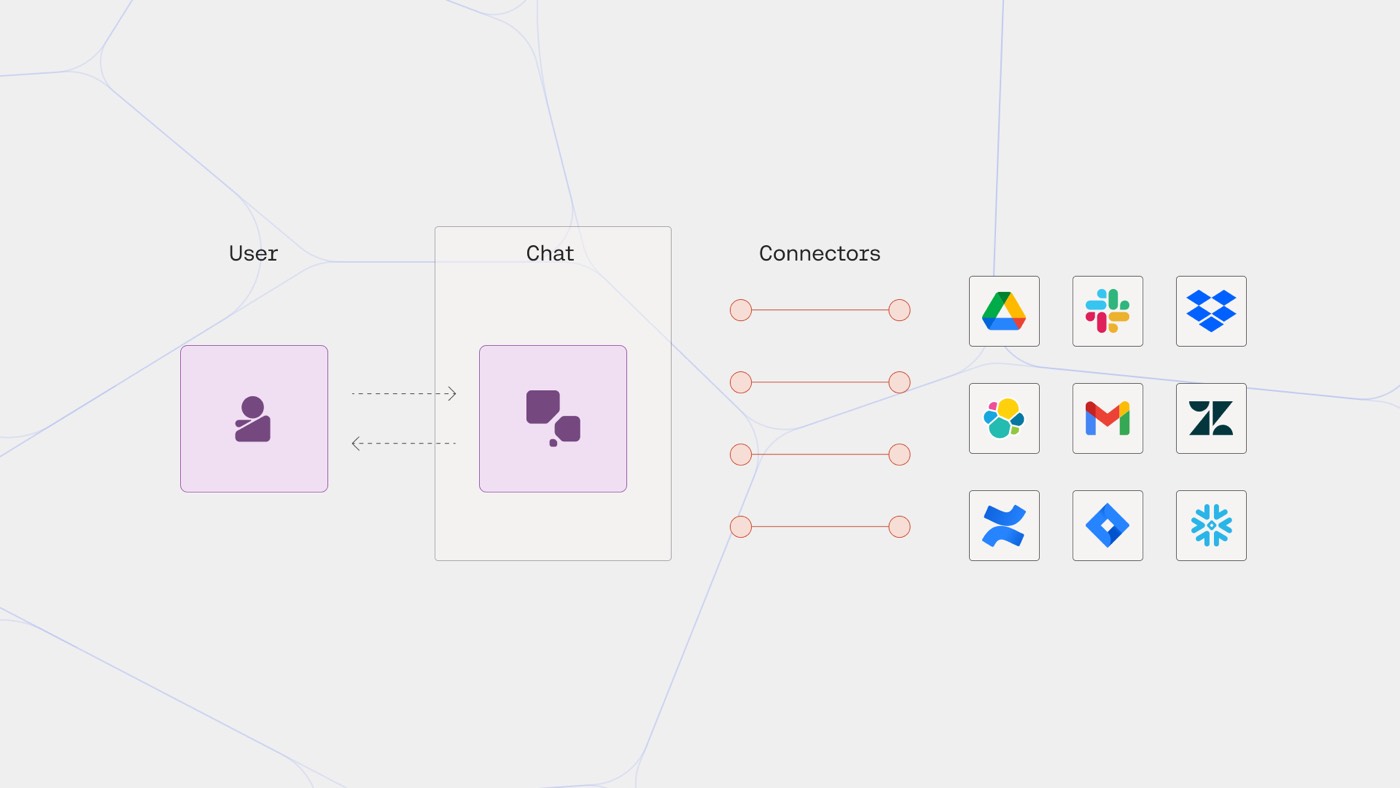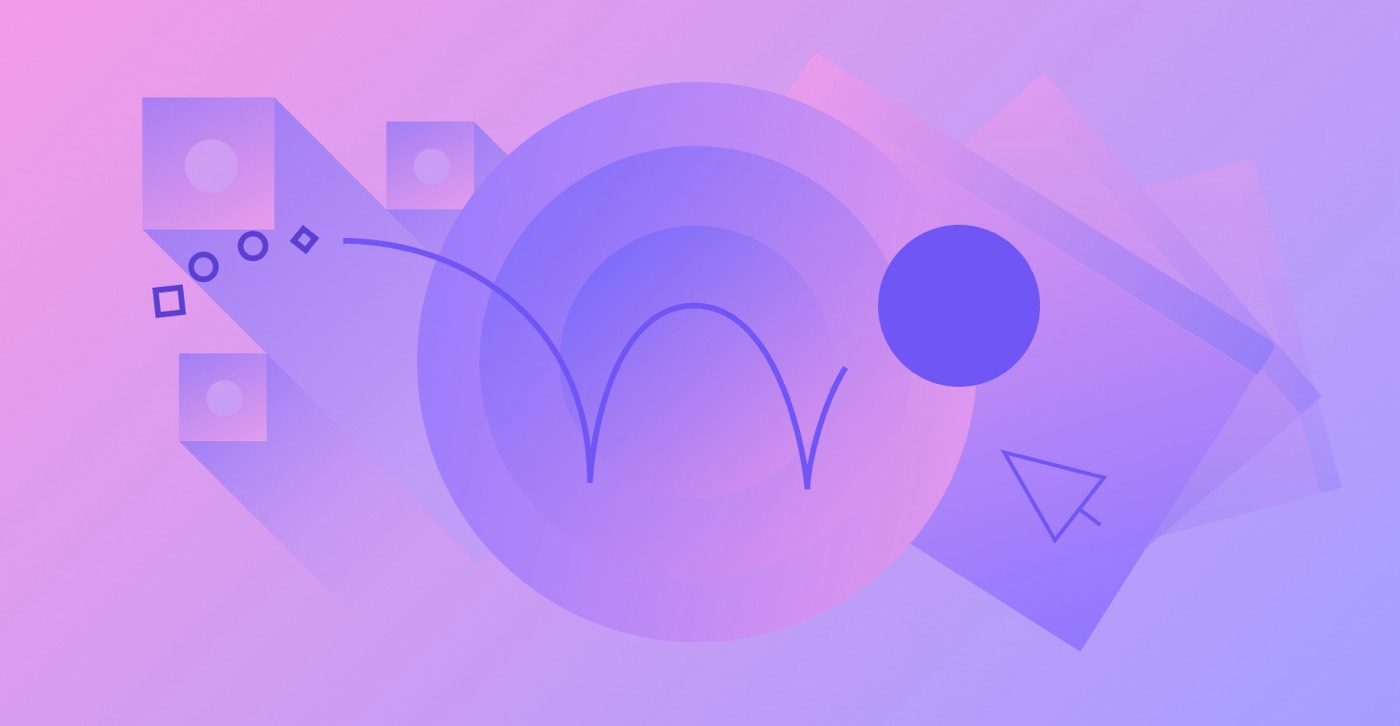Webflow ステージング サブドメイン (例: yoursite.webflow.io) のほかに、所有する任意のカスタム ドメイン (例: yourdomain.com) またはサブドメイン (例: blog.yourdomain.com) でサイトを公開するオプションがあります。
開始前: サイト プランを Webflow サイトに組み込み、目的のサブドメインの所有権を確認します。
このチュートリアルでは、次のことを学びます。
- パーソナライズされたサブドメインを見つけてリンクする方法
- サイトの確認と公開方法
- FAQと専門家のガイダンス
カスタマイズされたサブドメインを見つけて接続する方法
リマインダー: Webflow は Entri を利用して、パーソナライズされたサブドメインをサイトに迅速かつシームレスに接続します。DNS プロバイダー接続に Entri を許可したくない場合は、サブドメインをサイトに手動でリンクできます。
重要な: 2018 年 11 月 14 日以降に開設されたすべての Webflow サイトでは、SSL がデフォルトで有効になっています。サイトで SSL を無効にする場合は、ドメインをサイトに誘導するために必要な DNS レコードが SSL ステータスによって異なるため、カスタマイズされたドメインを手動で接続する必要があります。SSL を無効にすることは強くお勧めしません。SSL の有効化と無効化についてさらに詳しく調べてください。
パーソナライズされたサブドメインを見つけて接続するには:
- アクセス サイト設定 > 出版 タブ > 生産
- タップする カスタムドメインを追加する
- 選択する クイック接続サブドメイン
- タップ 続く
- Webflowにリンクするサブドメインを入力します(例:blog.yourdomain.com)
- クリック 続く
- DNSプロバイダー(サブドメインを確保したプロバイダー)を検索して指定します。
- DNSプロバイダーとの認証手順に進み、Entriへの接続を承認します。
- クリック ウィンドウを閉じる 接続を完了してサイト設定に戻る
- クリック 終わり
リマインダー: サブドメインを別のホスティング サービスから Webflow に移行する場合は、DNS レコードを更新/置換する決定を確認する必要がある場合があります。
前述の手順で DNS プロバイダーが見つからない場合は、カスタマイズしたサブドメインを手動で接続する必要があります。
注記: DNS キャッシュが更新されるため、DNS の変更が全体に伝播するまでに最大 48 時間かかる場合がありますが、通常は数時間以内に完了します。
デフォルトドメインを確立する方法
サイトに複数のドメインが接続されている場合は、デフォルト ドメインを設定して、他のドメインからのすべてのトラフィックをデフォルトとしてリダイレクトする必要があります。これにより、重複コンテンツによる SEO ペナルティを回避できます。
デフォルトのドメインを設定するには:
- 打ち上げ サイト設定 > 出版 タブ > 生産
- クリック デフォルトにする 希望するサブドメインの横にある をクリックして、それをデフォルトとして指定します。
サイトの認証と起動方法
カスタマイズしたサブドメインでサイトを公開する前に、Webflowにリンクされたカスタマイズしたドメインとサブドメインの所有権を確認する必要があります。 クイック接続サブドメイン この機能により、Webflow は、リンクされたサブドメインの所有権を確認するためのワンタイム検証コードを含む TXT レコードを DNS 設定に自動的に挿入します。
サイト設定から検証と公開のプロセスを完了するには:
- タップする ドメインを確認する
- 「カスタムドメインが検証されました」という確認メッセージを待ちます。
- クリック 公開 公開メニューにアクセスする
- サイトを公開するドメインを選択してください
- プレス 選択したドメインに公開
注記: ホスティング転送中にカスタム ドメインがワークスペース内のサイト間で転送された場合、公開前にドメインを再検証する必要はありません。
重要な: デフォルトドメインを設定した後に新しいドメインまたはサブドメインを追加すると、新しいドメインまたはサブドメインは公開メニューに表示されません。これを解決するには、 サイト設定 > 出版 タブ > 生産 をタップして デフォルトにする デフォルト ドメインの横にある 。その後、新しいドメインまたはサブドメインでサイトを公開し、デフォルト ドメインをリセットします。
サイトの公開についてさらに詳しく知ることができます。
FAQと問題解決
カスタマイズされたサブドメインは Webflow にリンクされていますが、サイトがライブではありません。何が問題なのでしょうか?
ほとんどの DNS プロバイダーは DNS レコードを迅速に更新するよう努めていますが、TTL (存続時間) やインターネット サービス プロバイダーなど、さまざまな要因が、カスタム ドメインでサイトがアクティブになるまでの時間に影響します。DNS 更新が世界中に完全に伝播するまでに最大 48 時間かかる場合がありますが、通常は数時間以内に完了するため、サイトが「ライブ」になるまでに若干の遅延が発生します。
DNSレコードの正確性を確認し、伝播状況を監視できるツールとしては、次のようなものがあります。 翻訳元ブラウザのキャッシュをクリアすると、ドメインの最新バージョンを読み込むのにも役立ちます。
48時間経過してもカスタムドメインでサイトにアクセスできない場合は、DNS設定のトラブルシューティングを行うか、ドメインプロバイダーのサポートチームに支援を求めてください。DNS設定が正しいにもかかわらず、公開したサイトで問題が解決しない場合は、 Webflowのカスタマーサポートチームにお問い合わせください.
新しいサブドメインが公開メニューに表示されないのはなぜですか?
デフォルトドメインを指定して新しいドメインまたはサブドメインの投稿を追加した場合、新しいドメインまたはサブドメインは公開メニューに表示されません。これを修正するには、 サイト設定 > 出版 タブ > 生産 「デフォルトにする” ボタンをクリックします。新しいドメインまたはサブドメインでサイトを公開し、デフォルト ドメインを再確立します。
サイトに複数のドメインまたはサブドメインを添付できますか?
サイトに同時に最大 50 個のカスタマイズされたドメインまたはサブドメインを含めることができます。50 個を超えるドメインが必要な場合は、ドメイン転送システムの利用を検討してください。
複数のドメインを使用すると、古いドメインを新しいドメインにリダイレクトしやすくなります。すべてのドメイン (古いドメインと新しいドメイン) をサイトに接続し、新しいドメインを既定のドメインとして設定します。これにより、接続されたすべてのドメインが新しいドメインにルーティングされるようになります。既定のドメインの定義についてさらに詳しく調べてください。
デフォルトドメインを指定する必要があるのはなぜですか?
デフォルト ドメインを指定すると、重複した Web コンテンツによる Google からのペナルティを回避するのに役立ちます。デフォルト ドメインを設定しなかったり、ルート ドメインをデフォルトとして定義したりすると、特定の地理的位置での読み込みの問題や、過度のリダイレクトによるクロールの問題など、予期しない動作が発生する可能性があります。
私のサイトは SSL で保護されていますか?
2018年11月14日以降に開設されたサイトでは、SSLがデフォルトで有効になっています。この日付以前に作成されたサイトでは、次のURLに移動してSSLを有効にすることができます。 サイト設定 > 出版 タブ > 高度な公開オプション、切り替え SSLを有効にする に "の上」と入力し、それに応じて変更を保存します。
重要な: Webflow でホストされているサイトで SSL を有効化または無効化するたびに、DNS レコードを更新する必要があります。SSL 設定を変更した後は、上記の手順に従ってカスタム ドメインを再接続するか、DNS レコードを手動で調整して、サイトが適切に機能するようにする必要があります。SSL ホスティングと非 SSL ホスティングの DNS レコードの詳細については、こちらをご覧ください。
SSL を無効にすることはできますか?
SSL を無効にすることは可能ですが、この操作は絶対に行わないことをお勧めします。SSL のないサイトは、一部のブラウザで「安全でない」と表示され、訪問者を遠ざける可能性があります。SSL を有効化および無効化する手順について詳しく説明します。
セキュリティ上の理由から、ユーザー、eコマース、ロジック機能が有効になっているサイトでは SSL を無効にすることはできません。
重要: Webflow でホストされているサイトで SSL を有効化または無効化するたびに、DNS レコードを更新する必要があります。SSL ホスティングと非 SSL ホスティングの DNS レコードについて詳しくは、こちらをご覧ください。
- ワークスペーススポットとメンバーの追加または削除 - 2024年4月15日
- センタリングボックスの概要 - 2024年4月15日
- 将来の参照用にサイトを保存する - 2024年4月15日